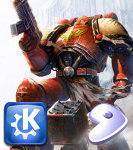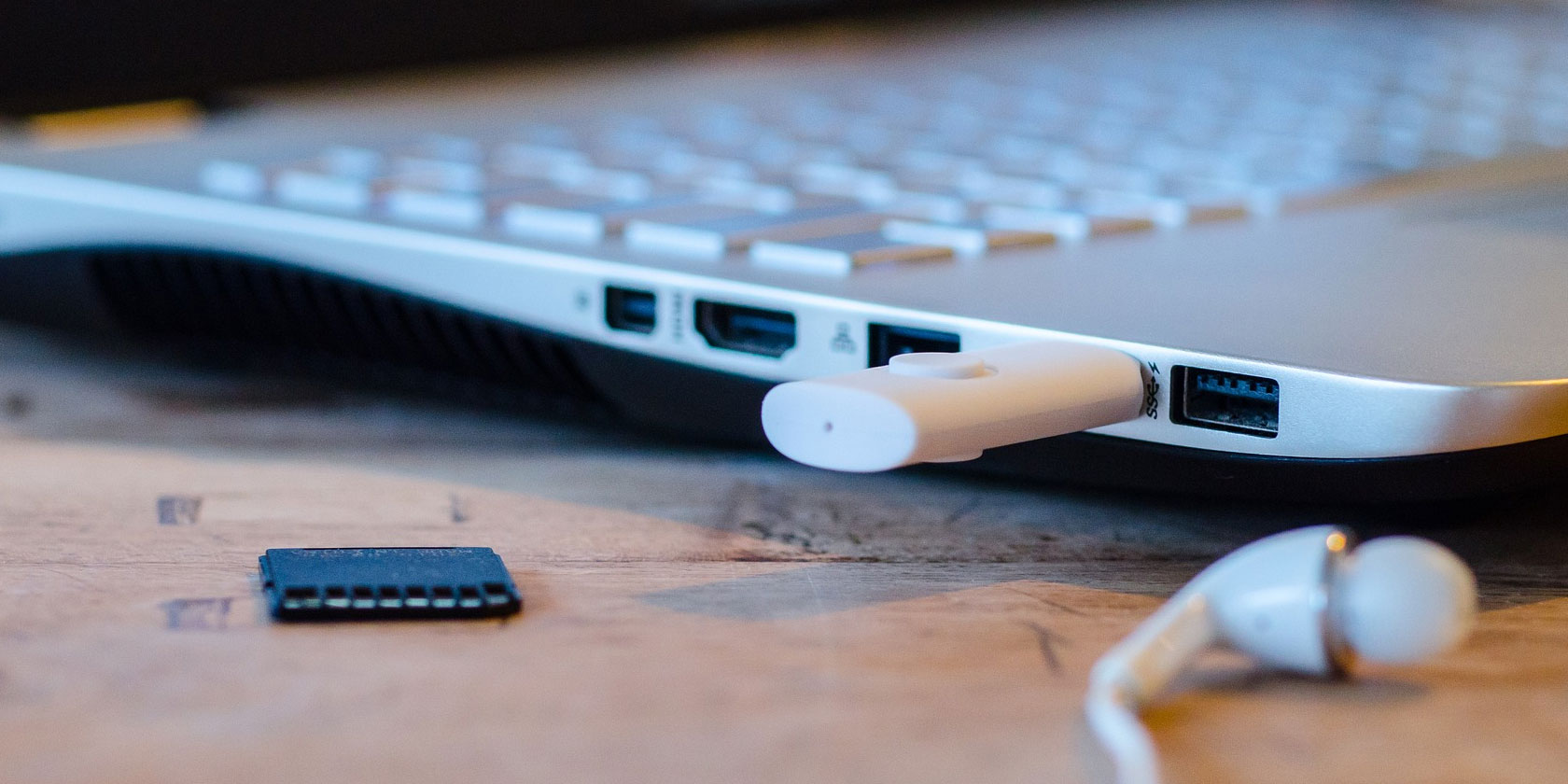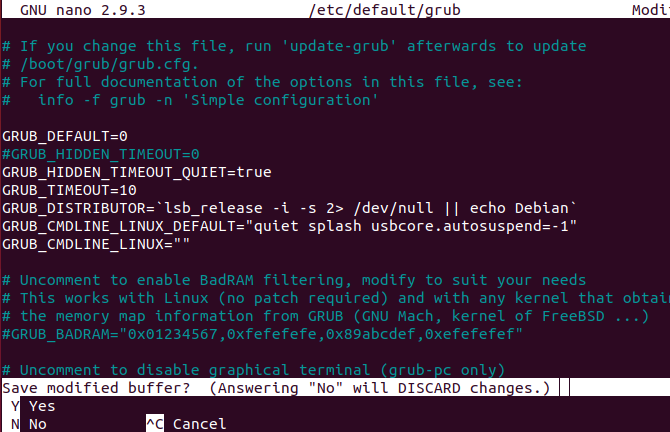- CUPS не видит USB-принтер
- Выхлоп dmesg
- lsusb не видит принтер
- Re: lsusb не видит принтер
- Re: lsusb не видит принтер
- Re: lsusb не видит принтер
- Re: lsusb не видит принтер
- Re: lsusb не видит принтер
- Re: lsusb не видит принтер
- Re: lsusb не видит принтер
- Re: lsusb не видит принтер
- Re: lsusb не видит принтер
- Re: lsusb не видит принтер
- Re: lsusb не видит принтер
- 5 способов исправить неисправное USB-устройство или порт в Linux
- USB не работает в Ubuntu?
- 1. Ваше устройство обнаружено Linux?
- 2. Как проверить порт USB
- 3. Исправление поврежденного USB-оборудования
- 4. Перезагрузка Linux для исправления USB-порта
- 5. Проверка драйверов USB-устройств на Linux
- Устранение неполадок USB на Linux: исправлено!
CUPS не видит USB-принтер
Знаю, что тема — баян, но всё же этот случай несколько отличается от остальных.
Установил CUPS, зашёл на http://localhost:631 -> Administration -> Add printer
Залогинился как root, и после этого CUPS начал искать принтеры.
Ищет до сих пор; хотя принтер есть, подключен по usb и включен в сеть питания.
Почему принтер не находится?
Нужно конечно ставить драйвера. Чтобы представить объём работы, вот примерная статья: http://wiki.archlinux.org/index.php/Canon_iP4300
Дрова я установил (gutenprint)
Процесс установки я знаю, уже один раз делал.
Но этот процесс зависает на стадии «Looking for printers. »
Вот error-log капса:
E [07/May/2011:20:47:07 +0400] [CGI] Unable to scan «@LOCAL»!
E [07/May/2011:20:47:07 +0400] [CGI] Unable to create avahi client: Resource temporarily unavailable
E [07/May/2011:20:47:07 +0400] [cups-deviced] PID 3301 (dnssd) stopped with status 1!
Может он чем-нибудь поможет?
Чтобы уже все правильно было, проверьте в lsusb, определен ли вообще принтер системой.
Нашло какое-то устройство, возможно принтер:
Bus 001 Device 001: ID 1d6b:0002 Linux Foundation 2.0 root hub
Bus 002 Device 001: ID 1d6b:0001 Linux Foundation 1.1 root hub
Нет, это стандартные устройства. Собственно, usb хаб и есть. Показывает, что порты usb вообще есть в системе.
У меня принтер так отображается
Если у тебя принтер не виден, а кабель подключен и питание есть, то возможно и CUPS его не увидит. Можешь еще почитать вывод команды dmesg сразу после подключения принтера (этой командой получишь сообщения ядра, последние строки должны сообщить о определении нового устройства — принтера)
Про USB и принтер там ни слова.
Как оказалось, проблема не исчерпывается одним принтером.
Пробовал подключить к usb сканер, колонки.
Система вообще не определяет usb-устройства.
Какие файлы мне выложить, чтобы вы смогли определить, где я напортачил?
а ты уверен что USB работают?
Выхлоп dmesg
Там нет следов вообще какого-либо usb-девайса кроме хаба. Те, либо dmesg снят до подключения девайсов к usb, либо порты не подключены к матери, либо ты очередной kloun . Выбирай.
Внезапно принтер нашёлся (lsusb выдаёт третьей строкой Bus 001 Device 002: ID 04a9:10a5 Canon, Inc. iP5200)
Но CUPS его по прежнему в упор не замечает.
Настрой udev для usb, примеры найдешь в /lib/udev/rules.d, после этого cups твой принтер увидит.
наверняка ты сделал sudo lsusb, а это не считается.
Источник
lsusb не видит принтер
Такая вот проблема, ядро принтер видит, lsusb — нет. драйверы вроде usblp и *hci_hcd загружены. Что это может быть/чем ещё можно потестить?
Re: lsusb не видит принтер
1) откуда ты взял, что ядро видит принтер?
2) запусти lsusb от root — проблема исчезает?
3) обычно проблемы с USB-принтерами вызваны использованием кабелей, не сертифицированных на соответствие стандарту USB 2.0
Re: lsusb не видит принтер
> 1) откуда ты взял, что ядро видит принтер?
Да мне тоже стало жутко интересно, как это у тебя получилось?
Re: lsusb не видит принтер
Недавно видел подобное. по lsusb показывается что есть девайс како-то, а вот когда в ядре включаешь поддержку usb принтера — появляется нормальное описание, и что это принтер :;]
Re: lsusb не видит принтер
> 1) откуда ты взял, что ядро видит принтер?
> Да мне тоже стало жутко интересно, как это у тебя получилось?
Re: lsusb не видит принтер
>откуда ты взял, что ядро видит принтер?
Потому, что при откключении/включении кабеля от принтера получается:
usb 1-1: USB disconnect, address 7 drivers/usb/class/usblp.c: usblp0: removed
usb 1-1: new full speed USB device using uhci_hcd and address 8 usb 1-1: configuration #1 chosen from 1 choice drivers/usb/class/usblp.c: usblp0: USB Bidirectional printer dev 8 if 0 alt 0 proto 2 vid 0x03F0 pid 0x1904
>запусти lsusb от root — проблема исчезает?
>обычно проблемы с USB-принтерами вызваны использованием кабелей, не сертифицированных на соответствие стандарту USB 2.0
Нет, такое бывает после длительного аптайма.
Re: lsusb не видит принтер
Понятно. Как раз те сведения, которые нужны для диагностики.
Проблема у тебя связана с недоступностью псевдофайлов в /proc/bus/usb или несозданием сырых USB-устройств в /dev/bus/usb. Какой дистрибутив (и указать год выхода)? Версия ядра (и является ли оно дистрибутивным или самосборным) и udev? Прошу еще привести вывод следующих команд:
grep bus/usb /etc/udev/rules.d/*
По идее, должна быть либо смонтирована usbfs (совсем старые дистрибутивы, ядро старее 2.6.15), либо работать такие правила udev:
(срабатывает для ядер от 2.6.15 до 2.6.21, но не повредит и для других)
SUBSYSTEM==»usb_device», PROGRAM=»/bin/sh -c ‘K=%k; K=$$
(срабатывает для ядер 2.6.22 и новее, но не повредит и для других)
Re: lsusb не видит принтер
Re: lsusb не видит принтер
Действительно, какой-то непонятный глюк с udev (не обрабатывает uevent’ы — например, не создал /proc/bus/usb/001/010 и, вероятно, не подгрузил в принтер прошивку).
На самом деле ситуация с диагностикой такая:
Для печати необходимо только устройство /dev/usb/lp0 и принтер (HP1018, угадал?) с прогруженной прошивкой.
Для работы lsusb необходимо наличие сырых USB-устройств в /dev/bus/usb или аналогичных псевдофайлов в /proc/bus/usb (но псевдофайлы устарели и оставлены только для совместимости с VMware).
Псевдофайлы в /proc/bus/usb создает само ядро. Устройства в /dev (и, соответственно, в /dev/bus/usb) создает udev, когда ядро говорит ему, что что-то в /sys изменилось. Прошивку в принтер HP1018 грузит тоже udev.
Вопрос: /usr на том же разделе, что и корень? Если нет — ССЗБ (udev тогда вызывает внешние программы из /usr, не дожидаясь монтирования /usr).
Еще можно попробовать взять udev из backports, т.к. при несоответствии версий udev и ядра раньше имели место глюки (но сейчас о таких глюках мне неизвестно).
Re: lsusb не видит принтер
>не создал /proc/bus/usb/001/010
Нет, это потому, что после вывода find’ом, но до рестарта udev был выдернут/вставлен кабель. До этого — устройство 009, после этого — 010.
Не угадали, 3820 )
>Для работы lsusb необходимо наличие сырых USB-устройств в /dev/bus/usb или аналогичных псевдофайлов в /proc/bus/usb
Тем не менее, при наличии псевдофайлов lsusb не сработал. Видимо, ему dev-файлы нужны.
>Вопрос: /usr на том же разделе, что и корень? Если нет — ССЗБ (udev тогда вызывает внешние программы из /usr, не дожидаясь монтирования /usr).
Нет, иначе как прикажете бороться с потенциальным переполнением корня? Принтер не работает после длительного аптайма, (это не первый, но редкий случай) а не при загрузке, /usr смонтирована, как же ещё? Вот и интересно, что как получилось так, что пропало устройство? Его ведь udev тоже удаляет? То есть принтер при рабочем компе ок. полумесяца аптайма нормально виделся системой, а потом перестал. Я вообще не понял ,что дело в dev-устройстве.
>Еще можно попробовать взять udev из backports,
А нету его в бэкпортах.
Тем не менее, как узнать, что дело именно в dev-устройстве? Из логов, вывода к-либо утилиты? Кроме как глазами посмотреть.
В любом случае, спасибо огромное за пояснения. Глюки udev, с чем не бывает 😉
Re: lsusb не видит принтер
все такие странные глюки в 90% случаев исправляются подклюсением устройства через шнур покороче или выниманием удлинителя из цепочки, я так с мобилой мучался: подключал через к клаве, на след день вспомнил, что есть такой прикол с длиной шнура, переткнул в системник запахало, глюки были приблизительно теже
Re: lsusb не видит принтер
> >не создал /proc/bus/usb/001/010
> Нет, это потому, что после вывода find’ом, но до рестарта udev был выдернут/вставлен кабель. До этого — устройство 009, после этого — 010.
Ой. Не надо было отвечать спросонья. Имелось в виду «не создал /dev/bus/usb/001/009». В любом случае, имело место несоответствие содержимого /dev/bus/usb и /proc/bus/usb, что указывает на проблемы с udev.
> Тем не менее, при наличии псевдофайлов lsusb не сработал. Видимо, ему dev-файлы нужны.
При наличии каталога /dev/bus/usb программа lsusb не смотрит в /proc/bus/usb. См. исходники libusb.
> как прикажете бороться с потенциальным переполнением корня?
Отдать ему достаточно места. /usr содержит данные, предназначенные фактически только для чтения, и поэтому на амплитуду колебаний свободного места не влияет.
> Принтер не работает после длительного аптайма, (это не первый, но редкий случай) а не при загрузке,
Это я от Вас в первый раз слышу. Исходное сообщение было про lsusb.
> Вот и интересно, что как получилось так, что пропало устройство? Его ведь udev тоже удаляет? То есть принтер при рабочем компе ок. полумесяца аптайма нормально виделся системой, а потом перестал. Я вообще не понял, что дело в dev-устройстве.
Тогда дело в кабеле. Только по пути мы еще выяснили, что у Вас есть еще непонятная проблема с udev.
Источник
5 способов исправить неисправное USB-устройство или порт в Linux
Вы подключили USB-флеш-накопитель или клавиатуру или мышь к вашему Linux ПК. Но ничего не происходит.
В чем дело? Почему ваш Linux ПК не обнаруживает устройство? Дело в Linux, или ваше USB-устройство перестало работать?
USB не работает в Ubuntu?
Дисководы, устройства чтения карт памяти, телефоны, медиаплееры и периферийные устройства мультимедиа… все они полезны, но если есть проблема с USB-портом или драйверами вашей системы, они не будут работать. Это может быть особенно неприятно, если вы используете клавиатуру Bluetooth или мышь (с USB-ключом), поскольку это означает выкапывание проводных альтернатив USB.
Однако, это может быть не неработающий порт. Возможно, USB-устройство, которое вы используете, имеет неисправность и не может быть обнаружено.
Решение проблем с USB может быть сложной задачей, но эти неисправности не невозможно диагностировать и сделать необходимые исправления.
Для устранения проблем USB в Linux необходимо выполнить пять шагов:
- Убедитесь, что USB-порт обнаружен
- Произвести необходимые ремонтные работы в порта
- Исправить или восстановить USB-устройства
- Перезагрузите операционную систему Linux
- Подтвердите наличие драйверов устройств
Давайте рассмотрим каждый из них по очереди и научимся работать с хитроумными USB-устройствами в Linux.
1. Ваше устройство обнаружено Linux?
Первое, что нужно проверить при вставке вашего USB-устройства на ваш компьютер Linux, – это его обнаружение. Обнаружение USB-устройства обычно не является вербальным или слышимым (в Linux Deepin – это не так), как в Windows или macOS, что означает, что вам часто приходится проверять, что устройство было захвачено операционной системой.
К счастью, это просто.
Во-первых, отсоедините USB-устройства, которые вы запрашиваете. Затем откройте окно терминала и введите команду ” list USB:
Запомните результаты, затем подключите USB-устройство и снова запустите lsusb.
На этот раз вы должны увидеть дополнительное устройство, указанное с идентификатором шины, идентификатором устройства, USB-идентификатором и описанием. Если вы не можете определить, что такое дополнительное устройство (у вас может быть внутреннее устройство USB, возможно, Ethernet), попробуйте выполнить другую команду.
Команда dmesg перечислит подключенные USB-устройства в вашей системе. Он также будет включать в себя оборудование, отличное от USB и к сожалению, предоставляет огромный объем информации. Чтобы противостоять этому, вы можете попробовать:
Наконец, вы можете просто положиться на более удобный:
Это похоже на нечто среднее между командами dmesg и lsusb, перечисляя подключенное USB-оборудование с достаточной информацией для их идентификации.
Итак, USB который вы подключили, указан здесь? Если нет, то возможно порт поврежден или возникла проблема с устройством. Точно так же устройство может быть несовместимо с Linux.
2. Как проверить порт USB
Если USB-устройство не отображается, это может быть связано с неисправностью USB-порта.
Лучший способ проверить это, просто использовать другой USB-порт на компьютере. Если оборудование USB теперь обнаружено, то вы знаете, что у вас есть проблема с одним из USB-портов.
Если другой USB-порт недоступен, вам нужно попробовать USB-устройство на другом ПК или ноутбуке. Однако, это может быть не идеальным вариантом, поскольку в качестве альтернативы вы можете использовать компьютер с Windows или macOS и в данном случае, некоторые USB-устройства не могут использоваться в Linux. Так что будет сложно определить, что именно вызывает проблемы, является ли это USB-устройство или USB-порт.
Для достижения наилучших результатов, где это возможно, придерживаться Linux-совместимого оборудования при устранении неполадок USB-устройств.
3. Исправление поврежденного USB-оборудования
Если ваше оборудование USB неисправно, у вас есть два варианта: исправить или вернуть.
Исправление обычно включает проверку порта USB, а также устройства, которое в настоящее время не работает. Исправления почти всегда будут сосредоточены вокруг кабеля USB и порта на вашем компьютере. USB-кабели, как правило, могут быть заменены, однако USB-порты могут быть отремонтированы.
Физическая проверка оборудования USB – хорошая идея. Кабели должны быть прочными, без каких-либо разрывов, металлическая секция надежно закреплена.
USB-порты, тем временем, должны быть проверены с выключенным ПК и отключены от электросети. Проверьте, что порты надежно закреплены, шаткие порты USB являются признаком износа оборудования.
Если USB-порт ослабевает, вы можете припаять его обратно на место. Конечно, вы уже должны знать как паять, никогда не пытайтесь выполнять DIY работу (сделай это сам) без предварительного опыта.
Кроме того, проверьте наличие пыли и грязи в USB-портах, особенно на задней панели компьютера, где регулярно собирается пыль. Пыль является врагом ПК, поэтому стоит держать вашу систему в среде где нет пыли. Пыль может проложить свой путь в ваш ПК через USB-порты, найдите время держать эти порты в чистоте. Используйте сжатый воздух для рассеивания пыли и грязи.
Можете ли вы вернуть свое USB-устройство? Если оно новое, то вероятно. Проблема в том, что если она явно не помечено как работающее под Linux, то магазин вряд ли примет возврат.
4. Перезагрузка Linux для исправления USB-порта
В некоторых случаях – например, если вы используете ноутбук – проблемы с питанием могут повлиять на его способность обнаруживать USB-устройства. Параметр autosuspend предназначен для снижения энергопотребления ноутбуков Linux, но он может оказаться контрпродуктивным.
Так, что вы можете сделать?
Сначала проверьте, является ли причиной проблемы autosuspend. Вы можете сделать это, перезагрузив компьютер. Если USB-устройство работает, то этот USB-порт получает питание.
Следующий шаг – убедиться, что это не повторится. Следующие трюки командной строки предназначены для Ubuntu 18.10, поэтому проверьте правильность процедуры в предпочитаемом дистрибутиве Linux.
Откройте окно терминала и введите:
Это должно вернуть значение 2 , что означает, что функция autosuspend включена. Вы можете исправить это, отредактировав файл grub. Войти:
Измените это на:
Нажмите Ctrl + X для сохранения файла и выхода. Далее, обновите grub:
После этого перезапустите Ubuntu.
После перезагрузки войдите в свою учетную запись и снова введите команду cat:
На этот раз возвращаемое значение должно быть -1. Вы отключили autosuspend, поэтому USB-устройства, подключенные к ноутбуку, не должны выходить из строя из-за проблем с питанием.
5. Проверка драйверов USB-устройств на Linux
Когда-то давно USB-устройства не часто работали в Linux. Только устройства, производимые OEM-производителями с интересом к Linux (возможно, они использовали его для разработки), предложили драйвер Linux.
В наши дни все по-другому, большинство производителей предлагают драйвер Linux. В большинстве случаев это уже будет доступно в вашей операционной системе Linux через ядро. Вам не нужно устанавливать USB-драйверы.
Если драйвер недоступен, вы, вероятно, сможете его найти, связавшись с производителем устройства USB.
Устранение неполадок USB на Linux: исправлено!
Благодаря встроенным драйверам и широкой поддержке многих типов USB-устройств легко диагностировать проблемы с USB-оборудованием компьютера.
В то время как сломанное оборудование может потребовать ремонта или замены, также доступны исправления программного обеспечения.
Если вы недавно пришли с Windows, проблемы с USB на Linux могут быть проблемой. К счастью, эти проблемы обычно легко решаются, что облегчает переход на Linux!
Источник